Bricscad (Windows) Classic、Pro、Bricscad (Linux) Classic で動作します
角度寸法
コマンドへのアクセス
コマンド入力 : dimangular
エイリアス: dan, dimang
メニューバー : 寸法|角度寸法
ツールバー: 寸法 | ![]()
: dimangular
コマンドプロンプト:
Enter=3点指示/<線分, 円弧, または 円を選択>: (Enterキーを押して、頂点と角度を指定します。)
角度の頂点: (頂点を選択します。)
頂点からの角度 1点目: (角度の始点を選択します。)
頂点からの角度 2点目: (角度の終点を選択します。)
角度(A)/寸法値(T)/<位置>: (位置またはオプションを入力します。)
寸法値=\A1;142%%d

Enter=3点指示/<線分, 円弧, または 円を選択>: (線、ポリラインセグメント、円弧、または円を選択します。)
角度寸法の他の線: (他の図形を選択します。)
角度(A)/寸法値(T)/<位置>: (点を選択し、円弧の寸法を配置します。)
寸法値=\A1;142%%d
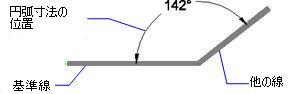
2線の間の角度寸法
または、ペアのポリラインセグメント
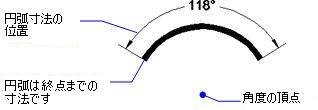
円弧の角度寸法
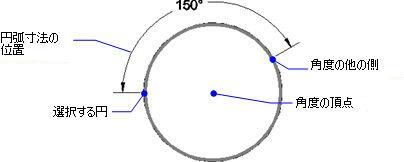
円の2点の角度寸法
コマンドオプション
|
オプション |
説明 |
|
3点を指定し角度寸法を配置します: |
|
|
1点目は角度の頂点です。 |
|
|
2点目は角度の1つのコーナーです。 |
|
|
3点目は角度の2つめのコーナーです。 |
|
|
円弧の寸法の位置を指定します。 |
|
|
寸法文字の角度を指定します。 |
|
|
デフォルト文字と異なる場合、文字を指定します。 |
|
|
|
|
|
寸法を入力する図形を選択します - 線分、ポリラインセグメント、円弧、または円を選択します: 線分またはポリライン - "角度寸法の他の線を選択します。 円 -"頂点からの角度 2点目を選択します。 円弧-プロンプトしません;コマンドバーに'角度(A)/寸法値(T)/< |
|
|
2番目の線を選択;角度寸法は2つの線の間に作画されます。 |
|
|
頂点からの角度 2点目 |
円の2番目の点を選択します;角度寸法は2つの点の間に作画されます。 |
グリップ編集
グリップを選択して、角度寸法を直接編集することができます:
寸法角度を選択します。グリップが表示します。
グリップを選択して、以下のような編集が行えます。
文字に対するグリップを選択します。ドラッグして再配置します。
寸法円弧に対するグリップ選択して、ドラッグ(移動)します。
寸法補助線の2つのグリップのどちらかを選択して、ドラッグ(移動)、ストレッチします。
頂点でグリップを選択して、ドラッグ(移動)します。
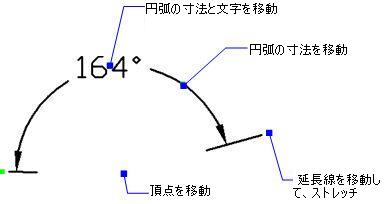
関連コマンド
DimLinear - 図面内に、水平、垂直、回転の長さ寸法を配置します。
DimAligned - 平行寸法を配置します。
DimBaseline - 共通な基準線から寸法を追加配置します。
DimContinue - 寸法を続けます。
DimDiameter - 直径寸法を配置します。
DimRadius - 半径寸法を配置します。
DimCenter - 中心線を配置します。
DimLeader と Leader - 文字、ブロック、図形、または幾何公差に引出線を配置します。
DimOrdinate - xとy縦座標寸法を配置します。
Tolerance - 図面で幾何公差を配置します。
Dim - '寸法コマンド:'寸法を配置して、編集します。
Dim1 - '寸法コマンド:'寸法を配置して、編集します。
DimEdit - 寸法文字のテキストと角度を変更します;補助線の角度を変更します。
DimTEdit - 寸法文字の位置を変更します。
DdEdit - 寸法文字を編集します。
Properties - パレットを使用して寸法のプロパティを編集します。
DimStyle - 図面エクスプローラを使用して、寸法スタイルを作成/編集します。
-DimStyle - コマンドバーを使用して寸法スタイルを保存/適用します。
Style - 寸法で使用する文字スタイルを設定します。
DimOverride - 現在の寸法スタイルの値を上書きします。
| Bricscad™ is commercialized by Bricsys NV. Bricsys NV and Vondle NV are fully owned subsidiaries of Menhirs NV. Copyright © 2001- Menhirs NV - All rights reserved. |